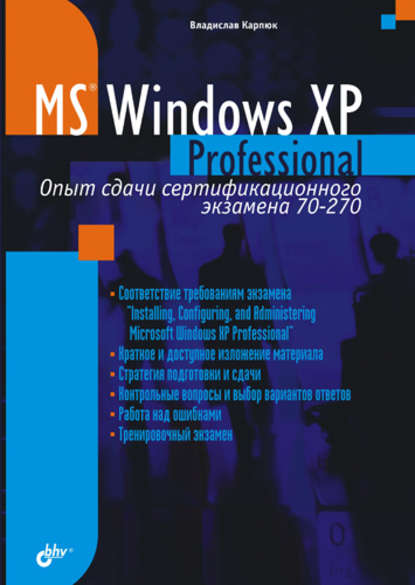По всем вопросам обращайтесь на: info@litportal.ru
(©) 2003-2024.
✖
Microsoft Windows XP Professional. Опыт сдачи сертификационного экзамена 70-270
Настройки чтения
Размер шрифта
Высота строк
Поля
• # Клиентские подключения. Число пользователей, подключенных к общему ресурсу.
• Комментарий. Описание общего ресурса.
? Папка Сеансы.
• Пользователь. Список пользователей сети, подключенных к компьютеру.
• Компьютер. Имя компьютера пользователя.
• Тип. Тип сетевого подключения: Windows, NetWare или Macintosh.
• # Открытые файлы. Число ресурсов, открытых пользователем на этом компьютере.
• Время подсоединения. Отображает часы и минуты, прошедшие с момента начала данного сеанса.
• Время простоя. Отображает время простоя (в часах и минутах) после последнего действия пользователя.
• Гость. В этом столбце определяется, будет ли пользователь подключен к данному компьютеру как гость («Да» или «Нет»).
? Папка Открытые файлы.
• Открытый файл. Список открытых файлов. Может включать файлы, именованные каналы, задания печати или ресурсы неопознанного типа.
• Пользователь. Имя пользователя, открывшего файл или получившего доступ к ресурсу.
• Тип. Тип сетевого подключения: Windows, NetWare или Macintosh.
• Блокир. Число блокировок на ресурсе.
• Режим открытия. В этом столбце для открытого ресурса выводится предоставленное разрешение.
Примечание
Пользоваться компонентом Общие папки могут только члены группы Администраторы или Опытные пользователи.
3.2.4. Утилиты командной строки для управления общими ресурсами
Некоторые пользователи предпочитают использовать утилиты командной строки вместо мастеров, а иногда даже и вместо консоли ММС. Если вам понадобилось выполнить какую-либо задачу по управлению общими ресурсами, используя интерфейс командной строки, вам следует воспользоваться командой net, а точнее, следующими командами:
? net share – эта команда разрешает использовать ресурсы другим пользователям в сети;
? net use – эта команда подключает компьютер к совместно используемому ресурсу или отключает компьютер от него;
? net file – эта команда закрывает совместно используемый файл и снимает блокировки файла.
Использование команды net share
Команда net share позволяет управлять общими ресурсами. Использование без параметров выводит информацию обо всех имеющихся общих ресурсах данного компьютера. Для каждого ресурса выводится имя устройства или путь и соответствующий комментарий (листинг 3.2).
Листинг 3.2. Использование команды net share без параметров
После просмотра всех ресурсов, открытых для использования на данном компьютере, можно просмотреть информацию о конкретном интересующем вас ресурсе (листинг 3.3).
Листинг 3.3. Просмотр информации о ресурсе
Кроме этого, команда net share позволяет устанавливать количество пользователей, имеющих возможность одновременно работать с ресурсом, добавлять комментарий к ресурсу, изменять параметры кэширования, а также добавлять, изменять и удалять общий ресурс. Полный синтаксис использования команды net share представлен в листинге 3.4.
Листинг 3.4. Полный синтаксис использования команды net share
Использование команды net use
Команда net use позволяет управлять подключениями к общим сетевым ресурсам или вывод информации о подключениях компьютера, а также управляет постоянными сетевыми соединениями. Использование команды без параметров выводит список соединений для данного компьютера. Полный синтаксис команды net use в листинге 3.5.
Листинг 3.5. Использование команды net use
Использование команды net file
Команда net file выводит имена открытых общих файлов на сервере и количество блокировок для каждого файла, если они установлены. Также команда позволяет закрыть общий файл и удалить блокировки. Если net file используется без параметров, выводится список открытых файлов на сервере. Этот список включает идентификационный номер, присвоенный открытому файлу, путь к этому файлу, имя пользователя, количество блокировок.
Синтаксис команды net file очень прост по сравнению с ранее рассмотренными командами (листинг 3.6).
Листинг 3.6. Использование команды net file
Иногда пользователь по ошибке оставляет совместно используемый файл открытым и заблокированным. Когда это происходит, другие компьютеры в сети не могут получить доступ к заблокированным частям файла. Для снятия блокировки и закрытия файлов используется параметр /close.
Листинг 3.7. Просмотр совместно используемых файлов
Например, в представленной ситуации (листинг 3.7), чтобы закрыть файл под номером 1 и снять блокировку, следует выполнить команду net file /close 1.
3.3. Использование автономных файлов
Сетевые файлы можно сделать доступными в автономном режиме, сохранив общие файлы на локальном компьютере. Это может быть полезно при использовании переносного компьютера для выполнения большей части работы при отсутствии подключения к сети или в том случае, если компьютер часто теряет соединение с сетью. С автономными файлами можно работать так же, как и при наличии подключения к сети.
Если папки локального компьютера предоставлены для общего доступа по сети, другие пользователи смогут работать с этими папками в автономном режиме. Для защиты файлов в общих папках можно предоставить другим пользователям разрешение только на их просмотр. Также можно ограничить список общих файлов, с которыми пользователи смогут работать в автономном режиме.
3.3.1. Настройка операционной системы для работы с автономными файлами
Для работы с автономными файлами сначала необходимо включить их использование. Чтобы сделать это, запустите Проводник, выберите в меню Сервис пункт Свойства папки. На вкладке Автономные файлы открывшегося окна необходимо установить переключатель Использовать автономные файлы (рис. 3.12).
Кроме того, нажав кнопку Дополнительно, следует настроить поведение системы при потере сетевого соединения. Можно выбрать один из двух параметров:
? уведомлять и переходить в автономный режим;
? никогда не переходить в автономный режим.
Если при работе с определенным компьютером в сети вам необходимо выполнять действие, отличное от указанного в общих настройках, внесите этот компьютер в список исключений. Однако можно установить и выполнение действия, аналогичного тому, которое выполняется при потере соединения в общем случае. Это может быть полезно в том случае, если необходимо быть уверенным, что при потере связи с определенным компьютером выполняется заданное действие независимо от того, какие настройки сделаны для остальных компьютеров (рис. 3.13).
Если вместо элементов управления, отвечающих за настройку автономных файлов, на вкладке Автономные файлы содержится какой-то текст – прочитайте его. В нем описывается причина, по которой использование автономных файлов на вашем компьютере в данный момент невозможно. В Windows ХР Professional такой причиной может являться то, что на вашем компьютере включено быстрое переключение пользователей. Автономные файлы не могут использоваться, пока включена эта возможность. Чтобы отключить быстрое переключение пользователей и получить возможность работать с автономными файлами, выполните следующие действия: откройте компонент Учетные записи пользователей Панели управления, щелкните по кнопке Изменение входа пользователей в систему и снимите флажок Использовать быстрое переключение пользователей. Теперь вы имеете возможность включить использование автономных файлов.